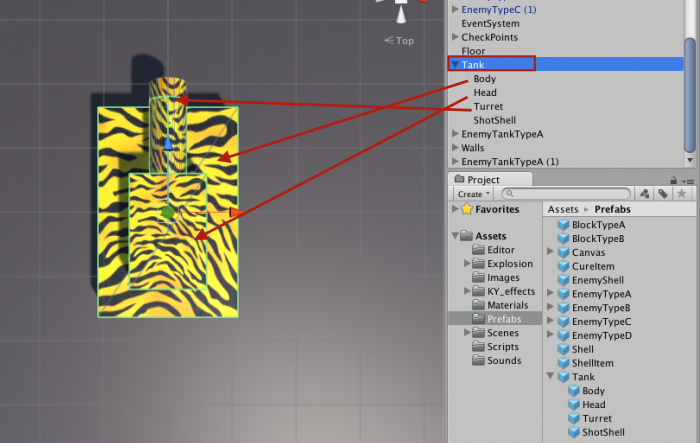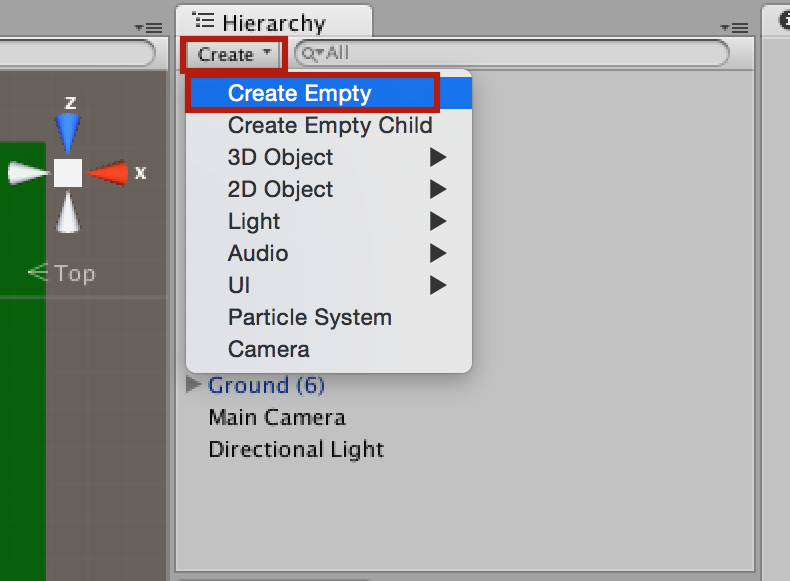1)戦車(プレーヤー)を作る
*「3Dオブジェクト」を組み合わせて、戦車に見える物を作成してみましょう。自分の好きなように作成してください。
(作成ポイント)
・Hierarchy で「Create Empty」オブジェクトを1つ作成しましょう。
・名前を「Tank」に変更。
・「Position」は「X=0 Y= 0 Z=0」にする。
・この中に、「Body(戦車の胴体)、Head(戦車の頭部)、Turret(砲塔部分)」をドラッグ&ドロップして「子供」として入れるようにします。
・こうすることによって、「親」の「Tank」を動かせば、「Body,Hesd,Turret」が全て一体となって動くようになります。
・戦車の「色」や「柄」を変更したい場合には「Material」を使いましょう。

・戦車の大きさは自由です。
2)地面を作る
・「Plane」を使って地面を作りましょう。
・名前は「Ground」に変更。
*地面の「色(模様)」や「大きさ」や「形」は自由に設定してください。
*並べる枚数も自由なので、自分の好きなように世界を作ってみましょう。
3)「複数の地面(Ground)」を作成した場合の整理方法
・「Hierarchy」→「Create」→「Create Empty」(空のフォルダ)をクリック
・名前を「Grounds」に変更
・「Position」と「Rotation」は全て「0」に設定する。
・「Ground」オブジェクトを全て選択して「Groundsフォルダ」の中にドラッグ&ドロップする。
これで「Hierachy」の中がスッキリしました。
(ポイント)
*同じ種類のオブジェクトが複数あったらフォルダで整理する!と覚えておきましょう。
以上で戦車と地面の準備ができました。
再生ボタンを押して自分の世界を確認してみましょう。